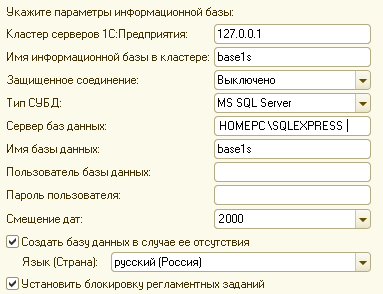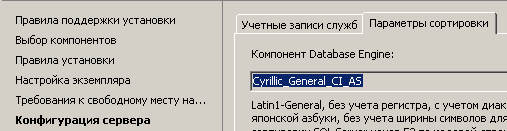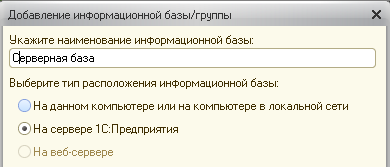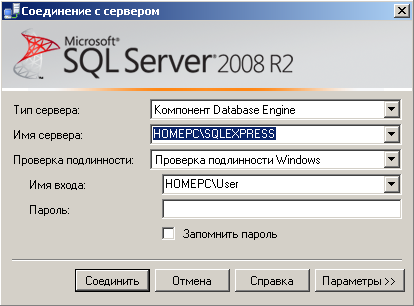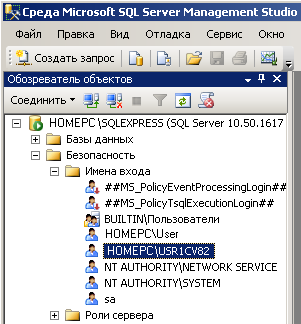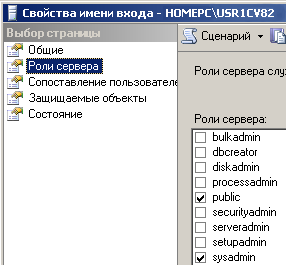Снова появилось время и захотел продолжить сдачу экзаменов по пути к статусу MCITP Server Administrator. Следующим экзаменом для себя выбрал 70-640 TS: Windows Server 2008 Active Directory, Configuring
Для начала посмотрел на сайте Microsoft, что потребуется мне знать для успешной сдачи этого экзамена:
Для начала посмотрел на сайте Microsoft, что потребуется мне знать для успешной сдачи этого экзамена:
1. Configuring Domain Name System (DNS) for Active Directory (17%)
- Configure zones
- Configure DNS server settings
- Configure zone transfers and replication
2. Configuring the Active Directory infrastructure (17 percent)
- Configure a forest or a domain.
- Configure trusts.
- Configure sites.
- Configure Active Directory replication.
- Configure the global catalog.
- Configure operations masters.
3. Configuring Active Directory Roles and Services (14 percent)
- Configure Active Directory Lightweight Directory Service (AD LDS).
- Configure Active Directory Rights Management Service (AD RMS).
- Configure the read-only domain controller (RODC).
- Configure Active Directory Federation Services (AD FSv2).
4. Creating and maintaining Active Directory objects (18 percent)
- Automate creation of Active Directory accounts.
- Maintain Active Directory accounts.
- Create and apply Group Policy objects (GPOs).
- Configure GPO templates.
- Deploy and manage software by using GPOs.
- Configure account policies.
- Configure audit policy by using GPOs.
5. Maintaining the Active Directory environment (18 percent)
- Configure backup and recovery.
- Perform offline maintenance.
- Monitor Active Directory.
6. Configuring Active Directory Certificate Services (15 percent)
- Install Active Directory Certificate Services.
- Configure CA server settings.
- Manage certificate templates.
- Manage enrollments.
- Manage certificate revocations.